- Pengarang Abigail Brown [email protected].
- Public 2023-12-17 06:56.
- Diubah suai terakhir 2025-01-24 12:19.
Adakah anda mahu memplot data excel anda pada garis masa yang menarik secara visual? Ikuti tutorial ini untuk mengetahui cara memuat turun dan menggunakan pilihan templat garis masa percuma terus daripada Microsoft. Tambahkan sedikit pizazz pada projek anda dengan hanya beberapa klik.
Arahan ini digunakan untuk Excel 2019, 2016, 2013, 2010 dan Excel untuk Microsoft 365.
Memuat turun Templat Garis Masa
Pilihan templat garis masa tersedia secara percuma di tapak web Microsoft.
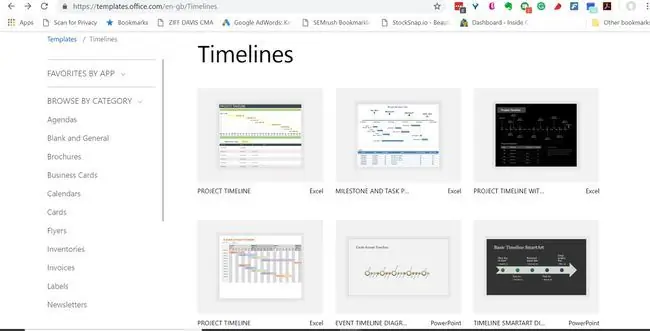
Setelah anda menyemak imbas tapak, ikut arahan ini:
- Klik untuk memilih templat garis masa yang ingin anda gunakan. Pastikan tertera Excel di sebelahnya untuk keserasian.
- Klik butang Muat turun pada halaman templat.
- Pilih folder tempat anda ingin menyimpan templat.
Menggunakan Templat dalam Excel
Templat ialah lembaran kerja Excel dengan pemformatan khas termasuk sempadan pada sel dan kotak teks tertentu di mana anda boleh memasukkan tarikh di bawah garis masa.
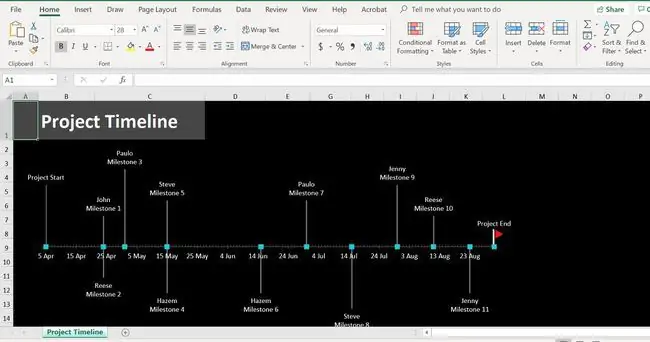
Semua dalam garis masa, oleh itu, boleh diubah mengikut keperluan anda. Berikut ialah perubahan paling biasa yang perlu dilakukan oleh orang ramai pada templat.
Menukar Tajuk Lalai
Pertama, anda perlu menukar tajuk lalai dan menggantikannya dengan tajuk anda sendiri.
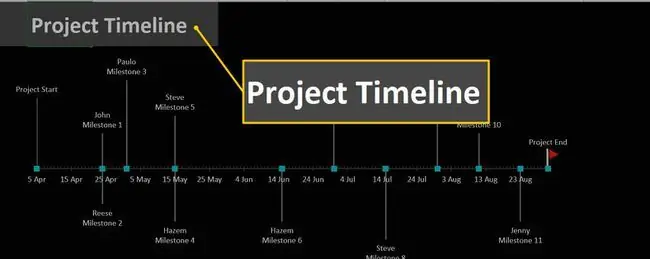
- Klik dua kali pada tajuk garis masa.
- Seret pilih untuk menyerlahkan tajuk sedia ada.
- Tekan kekunci Padam pada papan kekunci.
- Jenis dalam tajuk anda.
Mengubah Tarikh Garis Masa
Templat mempunyai tarikh praisi yang mungkin tidak sesuai dengan tarikh yang ingin anda gunakan.
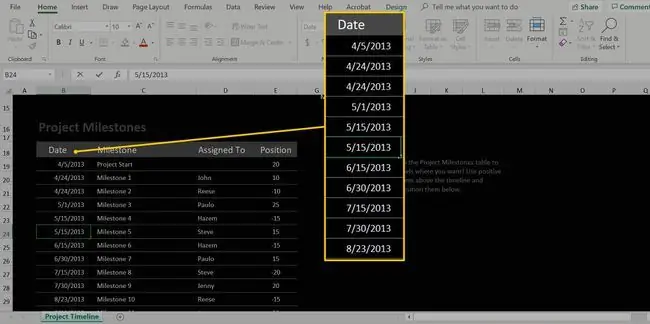
Anda boleh menukarnya dengan langkah berikut:
- Tatal ke bawah di bawah garis masa ke carta di bawahnya. Klik dua kali pada tarikh dalam carta data yang ingin anda ubah.
-
Tekan kekunci Delete pada papan kekunci untuk memadam tarikh lalai.
- Taip tarikh baharu.
- Ulang mengikut keperluan.
Memindahkan Label Garis Masa
Jika anda tidak berpuas hati dengan lokasi label acara, anda boleh menukar kedudukannya dengan tetapan Kedudukan dalam set data.
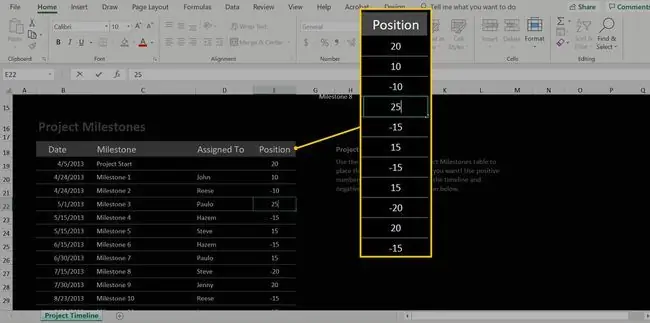
Pertama, cari data yang anda ingin ubah, pergi ke lajur Kedudukan dan tukar nombor sel.
Semakin besar nombor dalam sel Position, semakin jauh label itu dari garis masa, manakala nombor yang lebih kecil mendekatkannya. Selain itu, nombor negatif meletakkan label di bawah garis masa, manakala nombor positif meletakkannya di atas.
Menambahkan Acara pada Garis Masa
Seterusnya, anda perlu memastikan bilangan acara yang betul terdapat pada garis masa anda.
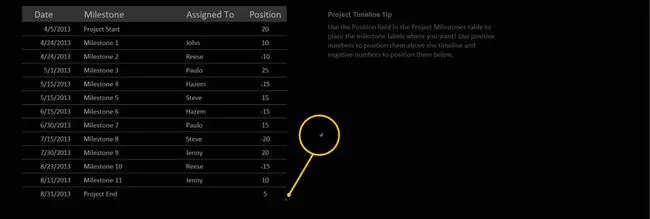
Berikut ialah cara menambahkan label tambahan pada garis masa anda:
- Cari penjuru kanan bawah set data. anda
- Cari s alat sudut hitam atau biru pusat membeli-belah dan dengan tetikus anda, klik dan seret ke bawah satu baris untuk setiap tambahan label data yang ingin anda tambahkan.
- Dengan baris baharu ditambahkan, masukkan semua maklumat yang diperlukan seperti tarikh, kedudukan label dan sebarang teks yang berkaitan.
Untuk memadamkan acara, klik kanan pada baris dan klik Delete > Table rows.
Akhir sekali, anda boleh tweak pemformatan lalai, termasuk gaya dan warna dengan mengklik mana-mana bahagian dalam garis masa anda untuk memilihnya, mengklik ikon berus cat dan memilih gaya dan warna daripada kotak dialog muncul.






